
Vsebina
Z Androidom 4.2 Jelly Bean je Google skril meni z možnostmi za razvijalce, tako da povprečni uporabniki pametnih telefonov in tabličnih računalnikov ne bi slučajno povzročili težav na svoji napravi. Medtem ko je za vsakodnevna opravila mogoče najti večino običajnih nastavitev, so nekatere napredne možnosti skrite v meniju z možnostmi za razvijalce, zato jih bodo nekateri uporabniki in razvijalci morda želeli pridobiti.
To za Android 4.4 KitKat ali Nexus 5 ni novo, vendar bodo uporabniki, ki so šele dobili Googlov vodilni pametni telefon, želeli vedeti, kako. Če nameravate namestiti ROM ali jedra po meri drugih proizvajalcev ali narediti kar koli, kar bo zahtevalo dostop razvijalca in odpravljanje napak USB, si oglejte spodnji hitri vodnik, če želite izvedeti, kako omogočiti te možnosti. Traja le trenutek in je obenem precej zabavno.

Tako kot Android 4.2 Jelly Bean in novejše možnosti so tudi za večino uporabnikov skrite, a hitri (sedem) dotikov prsta na določenem mestu v meniju z nastavitvami bodo takšne funkcije odklenili. Čuden pristop, toda Google se rad zabava s stvarmi, kot vsi veste. Tukaj je opisano, kako omogočiti meni za razvijalce na KitKat.
Navodila
Pravzaprav je zelo enostavno in uporabniki bodo želeli upoštevati preprosta pravila, opisana spodaj, korak za korakom, da vam bodo ta na voljo.
Nastavitve> O telefonu> Številka zgradbe (Dotaknite se številke gradnje 7-krat, ko se približa, boste dobili poziv.) In to je to. Tako enostavno je, zdaj ste razvijalec in imate popoln dostop do menija z velikimi možnostmi za razvijalce, vendar bodite previdni.
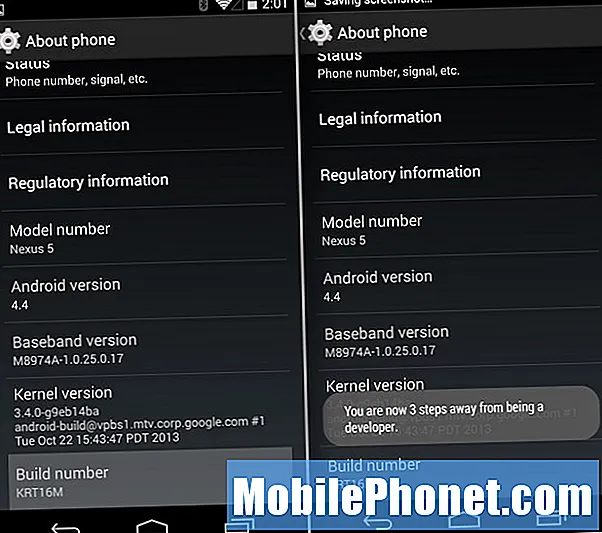
Če želite biti natančnejši, bodo morali uporabniki najti ikono nastavitev v obliki zobnika in se je dotakniti, nato se pomakniti na dno in izbrati About Phone. Od tu se boste še enkrat pomaknili na dno, kjer boste videli številko gradnje in to je ključno. Začnite tapkati s prstom in hitro bo odklenil meni za razvijalce.
Nato za tiste, ki niso prekaljeni razvijalci ali uporabniki Androida, nadaljujte z enakim večkratnim dotikom različice Android za malo zabave. Nato dolgo pritisnite tipko K, ki se prikaže, in uživajte v Android 4.4 KitKat Easter Egg. Nekaj, kar je Google dodal v vsako različico Androida, odkar pomnim.
Da, izjemno čudno je, da v takem dvorcu skrijete nekaj, na primer možnosti za razvijalce, toda vsak razvijalec, ki potrebuje dostop, lahko to hitro ugotovi v Googlovem iskanju ali meniju za pomoč razvijalcem na Android.com. Od tu lahko reden uporabnik povzroči veliko težav, zato razumemo razlog. To je to. Zdaj omogočite odpravljanje napak USB in začnite vdirati ta novi Nexus 5.


